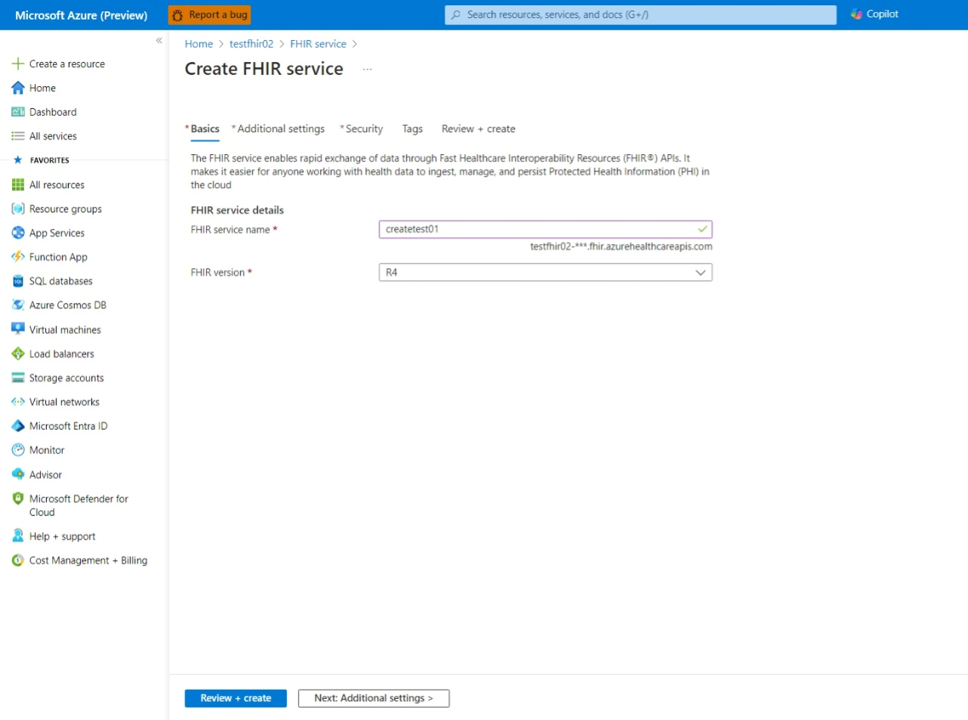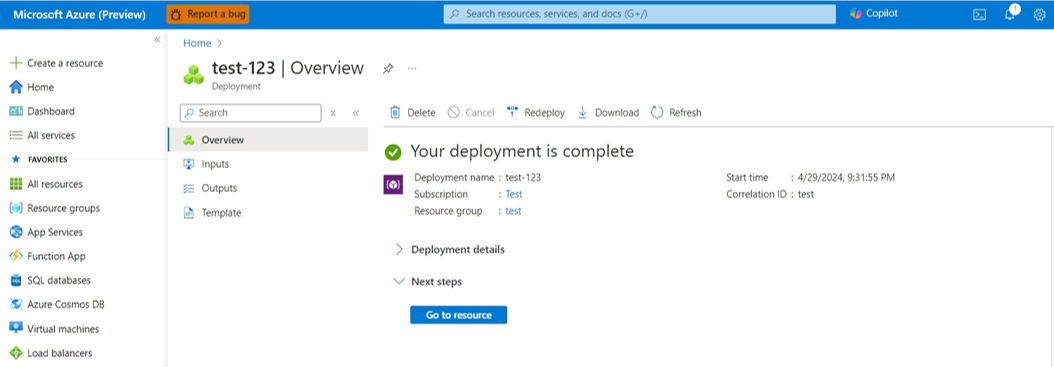Distribuera FHIR-tjänsten med hjälp av Azure Portal
Azure Portal tillhandahåller ett webbgränssnitt med guidade arbetsflöden, vilket gör det till ett effektivt verktyg för att distribuera FHIR-tjänsten® och säkerställa korrekt konfiguration i Azure Health Data Services.
Förutsättningar
Kontrollera att du har en Azure-prenumeration och behörigheter för att skapa resursgrupper och distribuera resurser.
Distribuera en arbetsyta för Azure Health Data Services. Anvisningar finns i Distribuera arbetsyta i Azure Portal.
Skapa en ny FHIR-tjänst
Från din Azure Health Data Services-arbetsyta väljer du Skapa FHIR-tjänst.
Välj Lägg till FHIR-tjänst.
På sidan Skapa FHIR-tjänst fyller du i fälten på varje flik.
Fliken Grundläggande: Ge FHIR-tjänsten ett eget och unikt namn. Välj FHIR-versionen (STU3 eller R4) och välj sedan Nästa: Ytterligare inställningar.
Fliken Ytterligare inställningar (valfritt): På den här fliken kan du:
Visa autentiseringsinställningar: Standardkonfigurationen för FHIR-tjänsten är Använd Azure RBAC för att tilldela dataplansroller. När den konfigureras i det här läget är utfärdaren för FHIR-tjänsten inställd på Microsoft Entra-klientorganisationen för prenumerationen.
Integrering med icke-Microsoft Entra-ID (valfritt): Använd det här alternativet när du behöver konfigurera upp till två ytterligare identitetsprovidrar förutom Microsoft Entra-ID för att autentisera och komma åt FHIR-resurser med SMART på FHIR-omfång.
Ange versionsprincip (valfritt): Versionsprincipen styr historikinställningen för FHIR-tjänsten på systemnivå eller enskild resurstypsnivå. Mer information finns i FHIR-versionsprincip och historikhantering. Välj Nästa: Säkerhet.
Granska fälten på fliken Säkerhetsinställningar .
Som standard krypteras data med Microsoft-hanterade nycklar. Om du vill ha ytterligare kontroll över krypteringsnycklar kan du ange kundhanterade nycklar som ska användas för kryptering av data. Kundhanterade nycklar måste lagras i ett Azure Key Vault. Du kan antingen skapa egna nycklar och lagra dem i ett nyckelvalv eller använda Azure Key Vault-API:erna för att generera nycklar. Mer information finns i Konfigurera kundhanterade nycklar för FHIR-tjänsten. Välj Nästa: Taggar.
På fliken Taggar (valfritt) anger du eventuella taggar.
Taggar är namn- och värdepar som används för att kategorisera resurser och krävs inte. Mer information finns i Använda taggar för att organisera dina Azure-resurser och hanteringshierarki.
Välj Granska + Skapa för att påbörja valideringsprocessen. Vänta tills du får en bekräftelse på att distributionen har slutförts. Granska bekräftelseskärmen och välj sedan Skapa för att påbörja distributionen.
Distributionsprocessen kan ta flera minuter. När distributionen är klar visas ett bekräftelsemeddelande.
Verifiera distributionen. Hämta funktionssatsen från din nya FHIR-tjänst. Hämta en funktionsinstruktor genom att bläddra till
https://<WORKSPACE-NAME>-<FHIR-SERVICE-NAME>.fhir.azurehealthcareapis.com/metadata.
Felsöka FHIR-tjänstdistribution
Nedan visas felmeddelandena tillsammans med rekommenderade åtgärder för att lösa problemen under distributionen.
Vad ska jag göra om jag av misstag har distribuerat Azure API för FHIR till fel prenumeration, tagit bort den och nu har råkat ut för ett distributionsfel i rätt prenumeration med ett meddelande om att resursnamnet inte är tillgängligt?
När ett tjänstnamn har använts kan det inte återanvändas i en annan prenumeration, även efter borttagningen. Den här begränsningen finns för att förhindra personifiering och påverkar främst Azure API för FHIR.
Om den distribueras till fel prenumeration kan du flytta resursen till önskad prenumeration i stället för att ta bort och återskapa den. Flytta Azure-resurser
Hur kan jag ta bort en tjänst och sedan lägga till den igen med samma inställningar?
Om du vill replikera inställningar mellan FHIR-instansen kan du följa stegen nedan
Skapa ARM-standardmallar med konfigurationerna.
Skapa en tjänst och lägg till konfiguration enligt behov.
Relaterat innehåll
Få åtkomst till FHIR-tjänsten med hjälp av Postman
Kommentar
FHIR® är ett registrerat varumärke som tillhör HL7 och används med tillstånd av HL7.